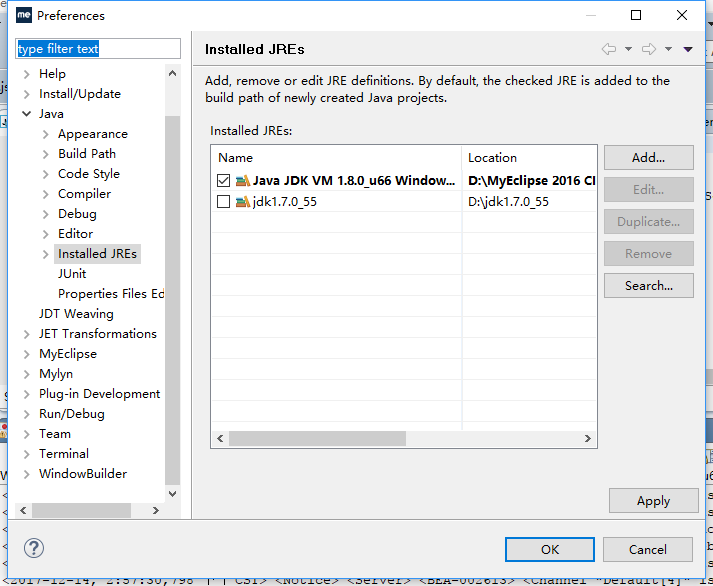安裝了jdk後,原先jdk無法使用的情況
錯誤:weblogic.server is not support jdk less than 1.7錯誤。由於專案問題,原先開發環境的jdk版本是1.8,後來安裝了jdk1..7.安裝完成之後,系統為jdk1.7。想切回1.8,環境變數都沒有問題。通過查詢發現如下,成功。
檢視系統java -version 版本,以為是環境變量出現問題。通過網上搜索發現如下情況可以解決系統環境jdk的情況。但啟動weblogic12c還是出現上述問題。最終發現選擇錯誤。重新選擇後啟動正常。圖片以下是系統變數解決方法
具體操作和描述如下
1、原本安裝了jdk1.7,環境變數也是配置的1.7相關路徑,在cmd下輸入【java -version】後,顯示
| 1 2 3 4 5 6 7 8 |
【
C:\Users\Administrator>java -version
java version "1.7.0_79"
Java(TM) SE Runtime Environment (build 1.7.0_79-b15)
Java HotSpot(TM) 64-Bit Server VM (build 24.79-b02, mixed mode)
】
|
2、下載jdk1.6的版本並安裝,併成功安裝,更改環境變數裡面的相關路徑如下:

此時在在cmd下輸入【java -version】後,還是顯示
?| 1 2 3 4 5 6 7 8 |
【
C:\Users\Administrator>java -version
java version "1.7.0_79"
Java(TM) SE Runtime Environment (build 1.7.0_79-b15)
Java HotSpot(TM) 64-Bit Server VM (build 24.79-b02, mixed mode)
】
|
則表示jdk版本切換並不成功。
此方法修改不成功
3、找到控制面板,檢視方式選擇大圖示或者小圖示,找到java選項並點選進入。然後選擇java欄,點選檢視,講jdk1.7的啟用去掉,並儲存:

在cmd下輸入【java -version】後,顯示
| 1 2 3 4 5 6 7 8 |
【
C:\Users\Administrator>java -version
java version "1.7.0_79"
Java(TM) SE Runtime Environment (build 1.7.0_79-b15)
Java HotSpot(TM) 64-Bit Server VM (build 24.79-b02, mixed mode)
】
|
此方法修改不成功
4、找到目錄C:\Windows\System32,將java.exe,javaw.exe,javaws.exe刪除即可。

開啟新的命令列視窗,再執行java -version時,就得到了期望中的結果
?| 1 2 3 4 5 6 7 8 |
【
C:\Users\Administrator>java -version
java version "1.6.0_37"
Java(TM) SE Runtime Environment (build 1.6.0_37-b06)
Java HotSpot(TM) 64-Bit Server VM (build 20.12-b01, mixed mode)
】
|
修改成功
原因:由於在WINDOWS\System32環境變數中的優先順序高於JAVA_HOME設定的環境變數優先順序,故如果只修改環境變數JAVA_HOME,jdk的版本並不會切換。
總結
以上就是這篇文章的全部內容了,希望本文的內容對大家的學習或者工作能帶來一定的幫助,如果有疑問大家可以留言交流。